Μεταφορά επαφών από το BlackBerry στο iPhone
Πρόσφατα, άλλαξα από το Blackberry στο iPhoneκαι η πρώτη ανησυχία που είχα ήταν πώς να μεταφέρετε τις επαφές από το BlackBerry στο iPhone. Πολλοί άνθρωποι μπορεί να το βρίσκουν ενοχλητικό και δύσκολο να μεταφέρουν επαφές από το βατόμουρο στο iPhone, αλλά δεν είναι τόσο δύσκολο όσο φαίνεται.
Αρχικά, ανοίξτε το πρόγραμμα περιήγησης BlackBerry και πηγαίνετε στο m.google.com/sync. Στη συνέχεια, εγκαταστήστε την εφαρμογή Google Sync στη συσκευή σας.

Μόλις εγκατασταθεί, ανοίξτε το Google Sync και συνδεθείτε με το λογαριασμό σας στο Gmail.
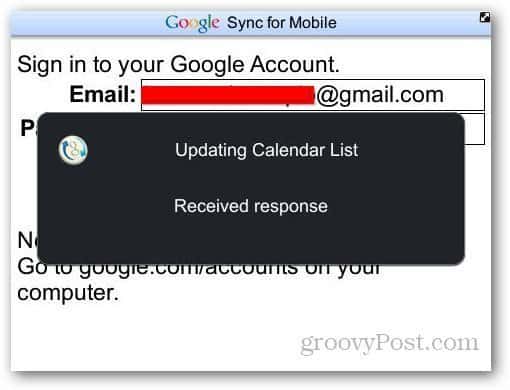
Στην επόμενη οθόνη, επιλέξτε Ρύθμιση συγχρονισμού.
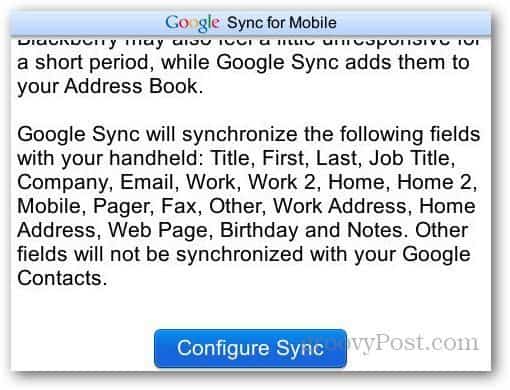
Θα σας μεταφέρει στις ρυθμίσεις συγχρονισμού Google. Επιλέξτε τα στοιχεία που θέλετε να συγχρονίσετε, πατήστε το κουμπί μενού και επιλέξτε Αποθήκευση ως. Εδώ έλεγξα τις επιλογές Συγχρονισμός επαφών. Αλλαγή πότε θα συγχρονιστείτε στο εγχειρίδιο, αν δεν θέλετε να συγχρονίζεται κάθε φορά που προσθέτετε ή διαγράφετε μια επαφή.
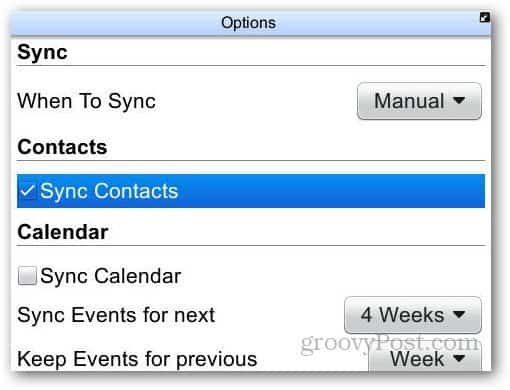
Στο μήνυμα επιβεβαίωσης, επιλέξτε Ναι.
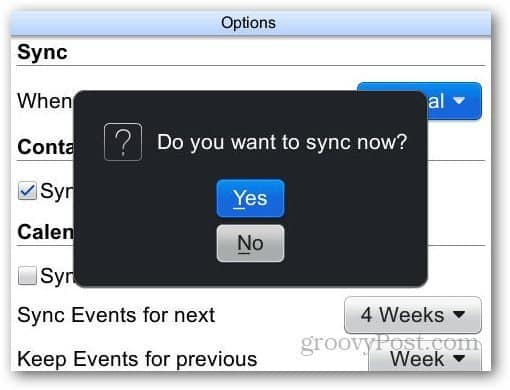
Η διαδικασία συγχρονισμού ξεκινά και θα φορτώσει τη λίστα επαφών σας στο Gmail.
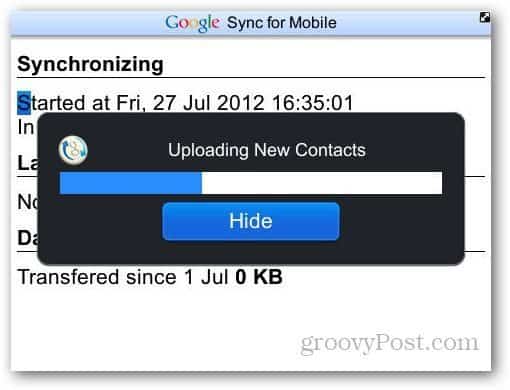
Τώρα, ο χρόνος για τη μεταφορά των επαφών στο iPhone σας. Μπορείτε να το κάνετε προσθέτοντας το Gmail ως λογαριασμό Active Sync του Exchange. Ανοίξτε τις Ρυθμίσεις στο iPhone σας και πατήστε Αλληλογραφία, Επαφές, Ημερολόγια.
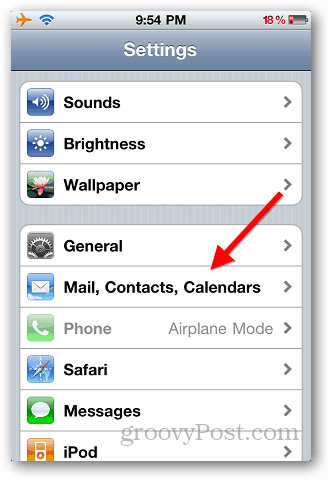
Πατήστε στο στοιχείο Προσθήκη λογαριασμού.
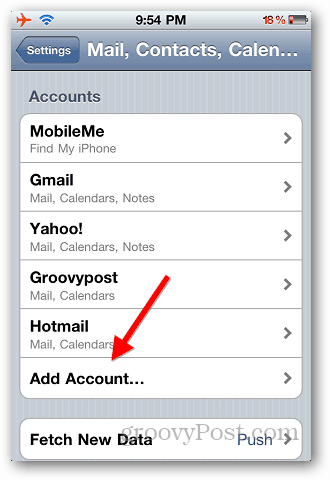
Πατήστε στο Microsoft Exchange.
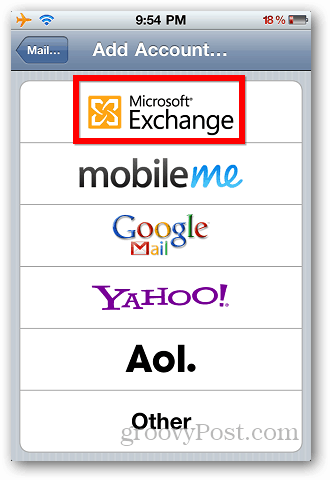
Καταχωρίστε τη διεύθυνση Gmail, το όνομα χρήστη και τον κωδικό πρόσβασής σας και πατήστε Επόμενο. Μπορείτε να αφήσετε κενό το πεδίο τομέα. Στην επόμενη οθόνη, πληκτρολογήστε: m.google.com στο πεδίο Server και πατήστε Επόμενο για να επαληθεύσετε το λογαριασμό σας στο Google.
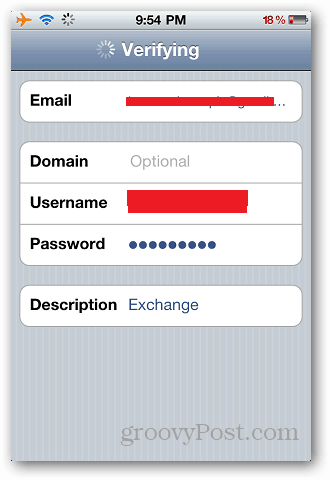
Αγγίξτε το εικονίδιο Επαφές και ενεργοποιήστε το.
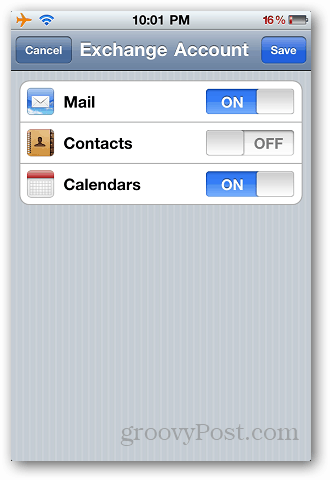
Θα σας ρωτήσει για τις τρέχουσες επαφές στο iPhone σας. Απλά επιλέξτε Διατήρηση στο iPhone μου για να αποθηκεύσετε τις τρέχουσες επαφές.
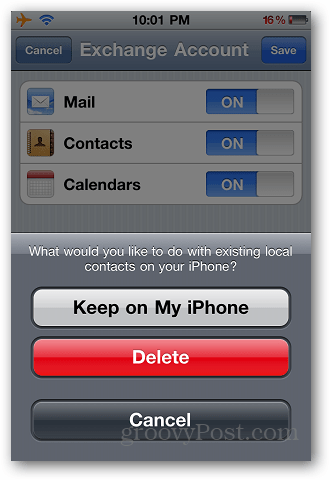
Θα σας ζητήσει ξανά εάν θέλετε να διατηρήσετε τις τρέχουσες επαφές, μπορεί να δημιουργήσει διπλές καταχωρήσεις. Θα συγχρονίσει όλες τις επαφές που έχουν αποθηκευτεί στο Gmail στο iPhone σας.
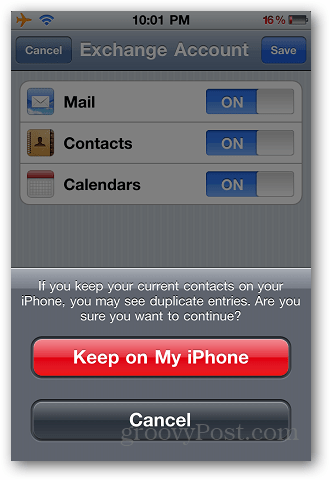
Αν θέλετε να διαγράψετε τον λογαριασμό ανταλλαγής, απλά συγχρονίστε το iPhone με τον υπολογιστή σας και διαγράψτε το λογαριασμό από τις Ρυθμίσεις.
Απλό και εύκολο, χωρίς να συνδέσετε οποιαδήποτε συσκευή στον υπολογιστή σας και να περάσετε από την κουραστική διαδικασία συγχρονισμού συσκευών μία προς μία χρησιμοποιώντας διαφορετικό λογισμικό επιφάνειας εργασίας.
![Κατάργηση Η υπογραφή "Αποστολή μέσω Blackberry" από τα ηλεκτρονικά ταχυδρομεία [groovyTips]](/images/groovytip/remove-the-ldquosent-via-blackberryrdquo-signature-from-emails-groovytips.png)









Αφήστε ένα σχόλιο